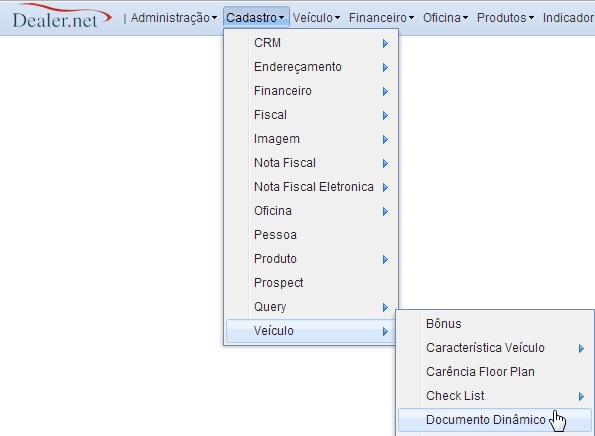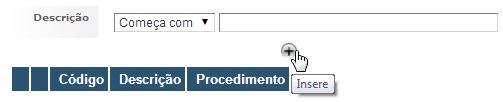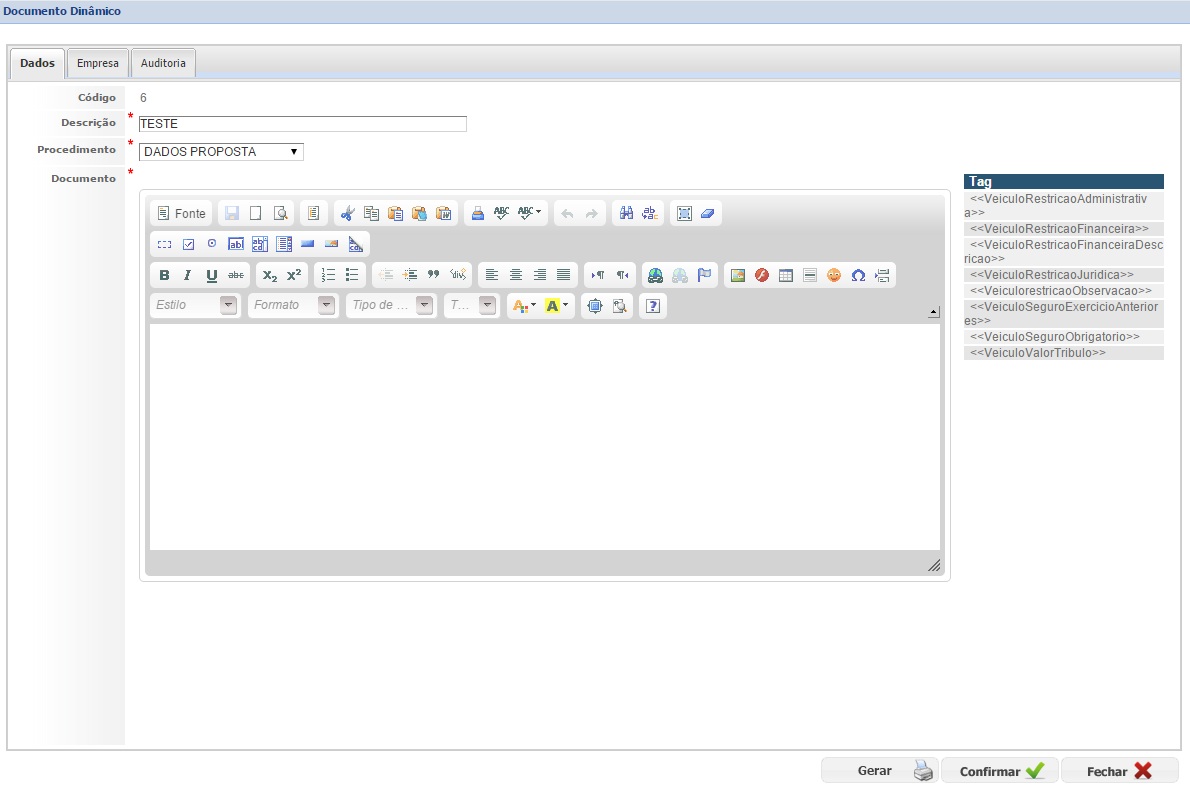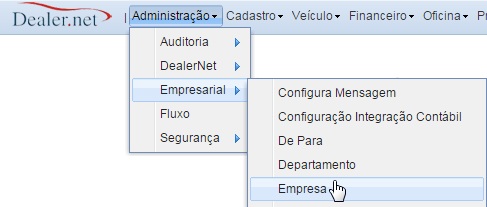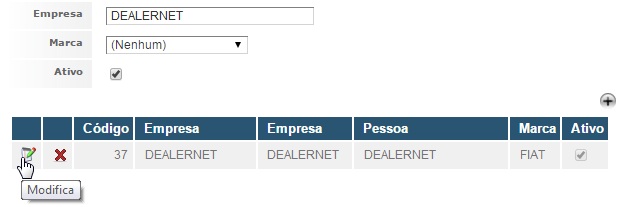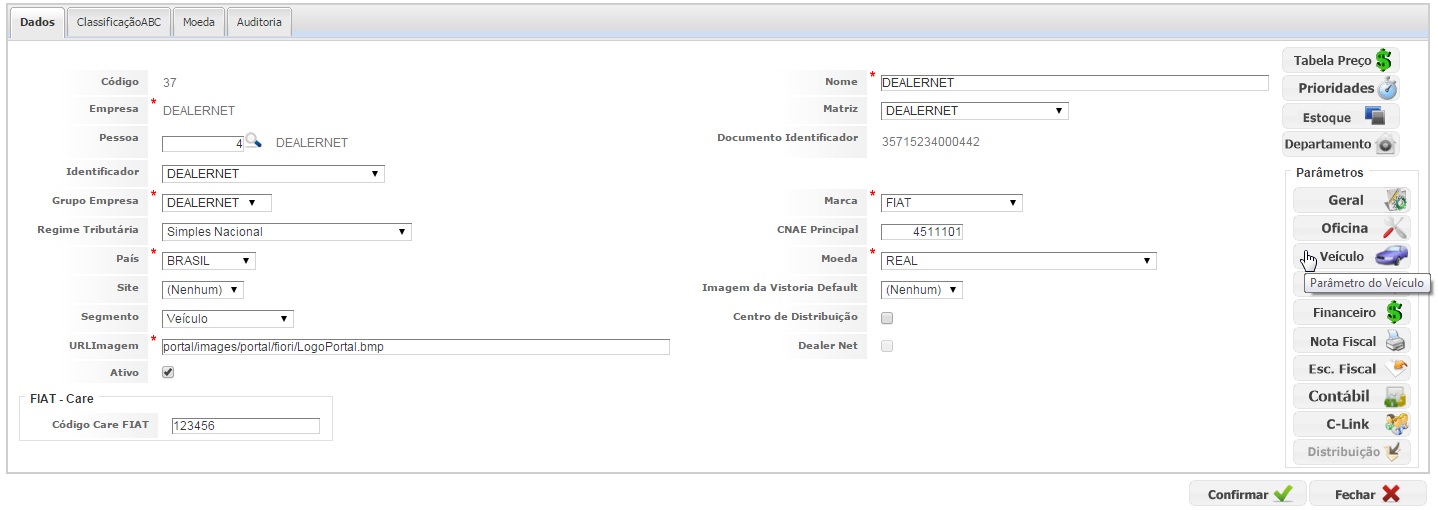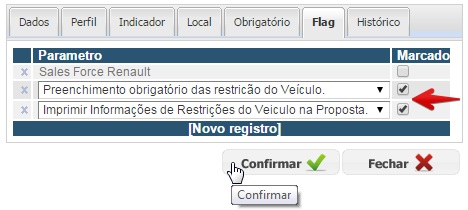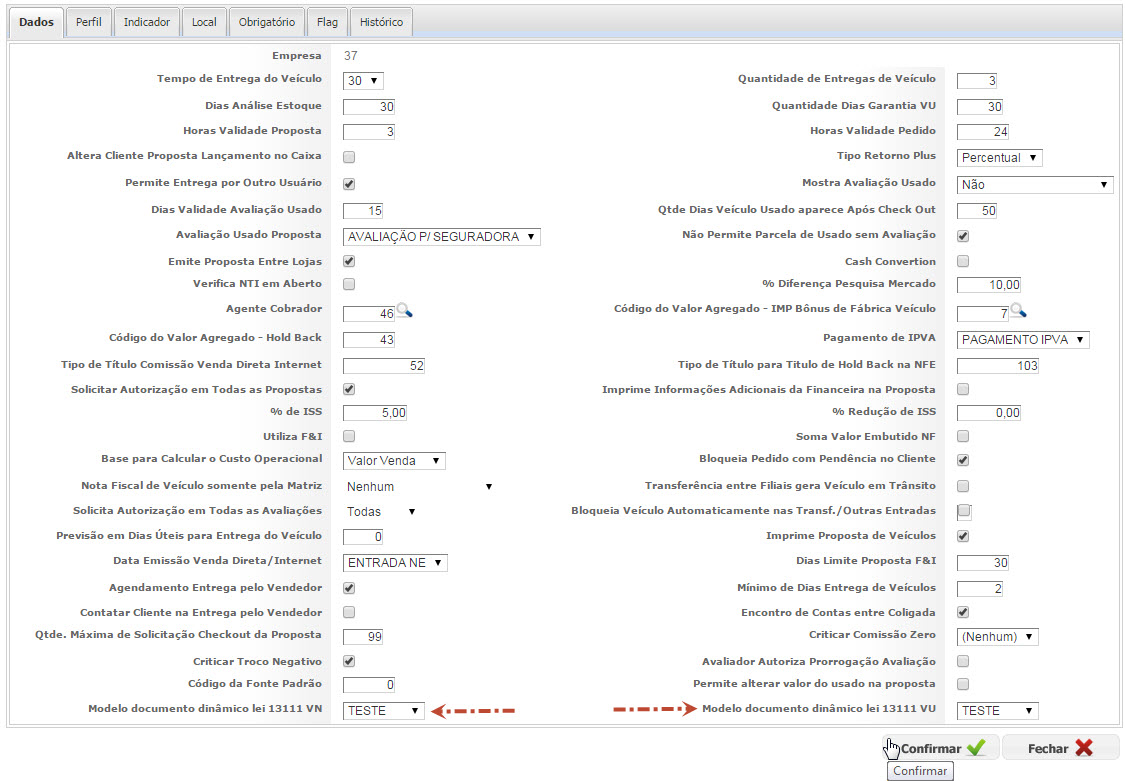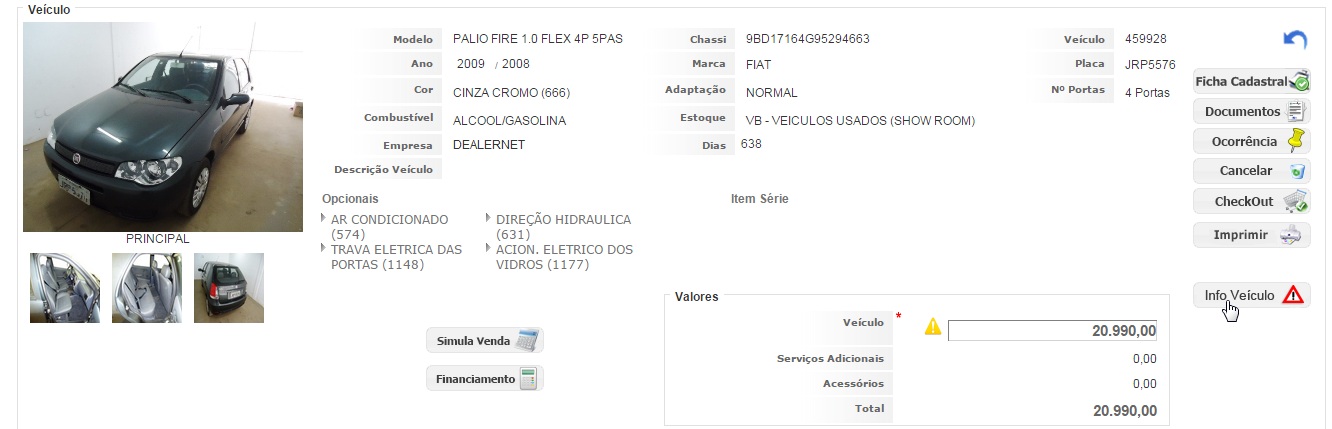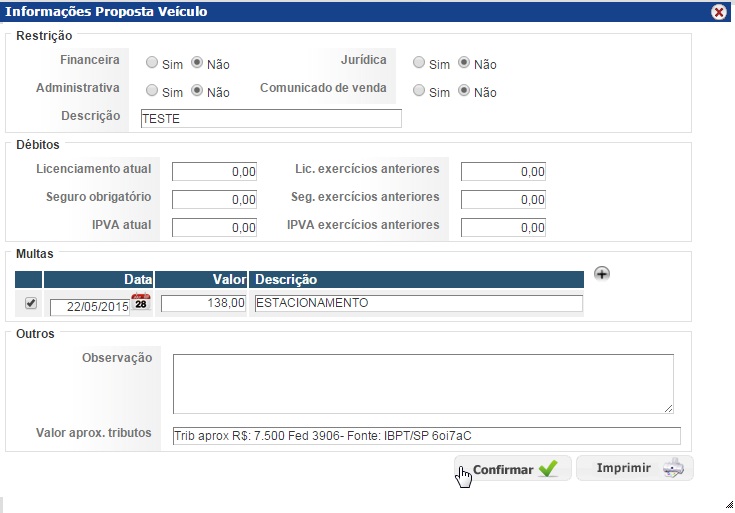De Dealernet Wiki | Portal de Solução, Notas Técnicas, Versões e Treinamentos da Ação Informática
m (Chamado 399967 foi movido para Lei 13.111/2015) |
Edição de 10h18min de 25 de maio de 2015
Tabela de conteúdo |
Introdução
Em função da Lei 13.111/2015 que dispõe sobre a obrigatoriedade de informar ao comprador do veÃculo novo ou usado acerca dos tributos do valor dos tributos incidentes sobre a venda e a situação de regularidade do veÃculo quanto a furto, multas, taxas anuais, débitos de impostos, alienação fiduciária ou quaisquer outros registros que limitem ou impeçam a circulação do veÃculo, foram criadas as funcionalidades:
- Cadastro de Documento Dinâmico. Este registro deverá ser confeccionado com as tags especÃficas das restrições.
-
Parâmetros Preenchimento obrigatório das restrições do VeÃculo, Imprimir restrições do veÃculo na observação da proposta, relacionados à impressão das restrições do veÃculo, bem como ao preenchimento efetuado na proposta. A localização destas duas ferramentas variam da VS27 para a VS28 - nesta versão encontram-se na aba Flag.
-
Parâmetros Modelo documento dinâmico lei 13111 VN e Modelo documento dinâmico lei 13111 VU para associar o modelo do documento dinâmico a ser utilizado nas propostas de VN e VU. Vale ressaltar a que o documento dinâmico deverá estar previamente cadastrado.
-
Criado botão Info VeÃculo na proposta do veÃculo para cadastrar as informações referentes à s restrições antes de serem impressas. A impressão é será gerada conforme o layout definido cadastro de documento dinâmico.
-
Ao confirmar o CheckOut da proposta e não imprimir a restrição do veÃculo, será emitida uma mensagem, salientando a obrigatoriedade da impressão, caso o parâmetro esteja devidamente configurado.
Cadastro de Documento Dinâmico
CADASTRO
1. No menu principal, clique em Cadastro, VeÃculo e Documento Dinâmico;
2. Clique em Insere;
3. Preencha o texto do documento, de acordo com as Tag disponibilizadas. Assim, os campos de preenchimento automáticos devem ser substituÃdos pelas tags contendo "<< >>". Clique em Confirmar;
Flags Referentes ao Preenchimento e Impressão das Restrições
ADMINISTRAÃÃO
1. No menu principal, clique em Empresarial e Empresa;
2. Selecione a empresa e clique em Modifica;
3. Clique em VeÃculo;
4. Na aba Flag, selecione as opções Preenchimento obrigatório das restrições do VeÃculo e Imprimir restrições do veÃculo na observação da proposta, marque-as e em seguida, clique em Confirmar.
Modelo documento dinâmico Lei 13.111 VN e VU
ADMINISTRAÃÃO
1. No menu principal, clique em Empresarial e Empresa;
2. Selecione a empresa e clique em Modifica;
3. Clique em VeÃculo;
4. Após o cadastro do documento dinâmico, faz-se necessário associa-lo aos parâmetros Modelo documento dinâmico lei 13111 VN e Modelo documento dinâmico lei 13111 VU. Clique em Confirmar.
Restrições do veÃculo na proposta
VEÃCULO
1. Durante a comercialização do veÃculo, na proposta, clique em Info VeÃculo;
2. Caso o veÃculo possua algum tipo de restrição, seja esta financeira, jurÃdica, administrativa ou comunicado de venda, marque Sim ou Não para identifica-la.
3. Caso o veÃculo possua débitos, preencha os valores de acordo com a obrigação.
4. Caso o veÃculo possua multas, clique no Ãcone referente à inclusão e preencha os dados da multa. Também é possÃvel inserir informações relevantes, no campo Observação. Clique em Confirmar.
5. Ao clicar em CheckOut e não imprimir as restrições do veÃculo, o sistema emite mensagem.